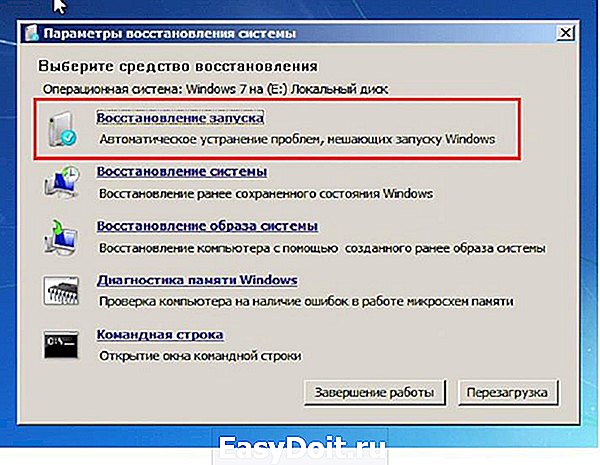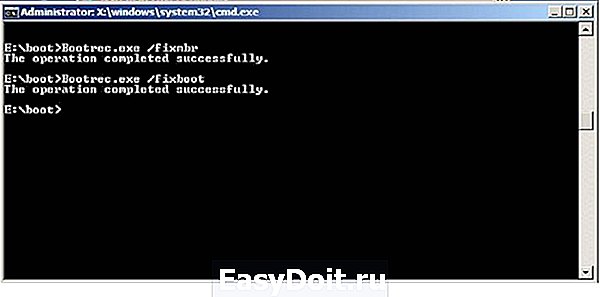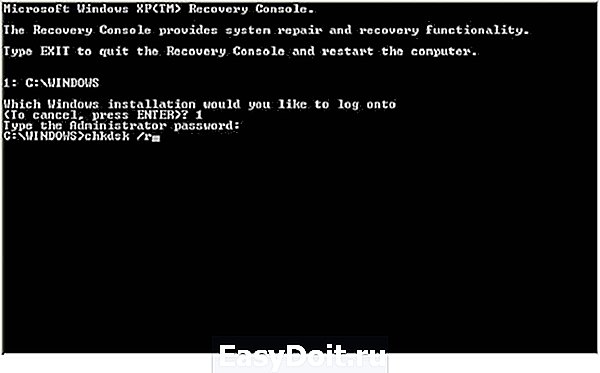Мафия 3: что делать если не запускается на windows 7 и windows 10
Мафия 3: что делать если не запускается на windows 7 и windows 10?
мафия 3 не запускается на windows 7
мафия 3 не запускается на windows 10
не запускается мафия 3 на виндовс 7
Мафия 3 может не запускаться или некорректно работать с операционными системами Windows 7 и 10 версии в силу ряда причин:
- Несоответствия высоким системным требованиям, особенно в части графики.
- Блокировке приложения брандмауэром Windows или агентами антивирусной программы.
- Устаревшими драйверами системы и видеоадаптера.
Для решения проблемы следует:
- Попробовать переустановить приложение или запускать игру от имени администратора.
- Скачать и установить новейшие драйвера для вашего компьютера.
- Проверить полный путь к игре на отсутствие кириллических символов в названии рабочих папок.
- Убедиться в наличии свободного места на жестком диске (как минимум 40 ГБ).
- Установить патчи, исправляющие ошибки при запуске приложения.

Обязательно надо проверить, что ваш компьютер соответствует минимальным системным требованиям игры Мафия 3.
ОС: Windows XP, Vista (SP2), Windows 7, 8.1 или 10
Процессор: Intel Core 2 Duo E6850 3.0 GHz или AMD thlon II X3 455
Оперативная память: 4 GB
Жесткий диск: 35 GB
Видеокарта Nvidia GeForce GTX 650 1GB или AMD Radeon HD 6750
Если всё соответствует этим требованиям, то идём дальше.
Игра Мафия 3 вылетает — не запускается. Может быть ошибка при установке игры. Надо отменить установку и запустить её снова, предварительно отключить антивирус. Используйте только латиницу и запускайте от имени Администратора.
Игра Мафия 3 тормозит — лагает, чёрный экран, нет русского языка и звука. Все эти проблемы можно решить. Уже есть patchFix для оптимизации игры Мафия 3 во всех виндовсах, ссылка на правку http://zzxxzzsdd.blogspot.com/2016/10/mafia-3.html Дерзайте!
«Мафия 3» — это крайне требовательная и довольно плохо оптимизированная игра. Поэтому и относиться к ней нужно с пониманием.
- Во-первых, проблема может быть в том, что минимальные системные требования игры не соответствуют возможностям вашего компьютера. В этом случае вам нужно обновить компоненты или купить новый ПК.
- Во-вторых, ваш брандмауэр или антивирусная программа не дают сработать определенным процессам в игре, из-за чего она встает на ошибку и отказывается запускаться.
- В третьих, возможно вы не до конца обновили все драйверы, в частности это касается драйвера на видеокарту.
- Еще как вариант — отсутствие на компьютере необходимых библиотек для запуска игры. Перезапустите игру, при этом нажмите на галочку «Установить дополнительные компоненты».
www.bolshoyvopros.ru
Почему не запускается Windows 7 и как восстановить запуск
Если у пользователя возникла проблема, когда в компьютере или ноутбуке не запускается Windows 7, то эта статья поможет решить эту непростую задачу. Запуск Виндовс 7 иногда невозможен из-за возникающих ошибок в системе после аппаратных неполадок, неправильно инсталлированного программного обеспечения, вредоносных утилит и т. п.

Но самая распространенная причина, почему иногда не грузится windows 7, кроется в самой операционной системе.
Решение проблемы
В случае когда все первоначальные стадии запуска Виндовс 7 в ПК или в ноутбуке выполняются нормально, а все равно до конца не запускается windows 7, то обычно начинающих пользователей это ставит в тупик. Хотя при наличии подробной инструкции, вопрос: «Что делать?» не появится даже у новичков. Если причиной проблемы является аппаратный сбой, то о нем будет свидетельствовать сигнал спикера ноутбука или стационарного компьютера при POST-тесте. Если это так, то запустить ОС не удастся.
Но если проблема программного характера и процесс останавливается на этапе загрузки Виндовс 7, то значит, пользователь столкнулся с самой распространенной проблемой, решаемой с помощью алгоритма типичных действий.
Инструкция к действию
Необходимо использовать средство восстановления ОС. Во время процесса запуска ПК, если не запускается windows 7, система часто рекомендует владельцу компьютера или ноутбука выбрать варианты загрузки. Если почему-то такого предложения не поступило, то пользователь может самостоятельно открыть это меню кликая по кнопке «F8». Потом приступить к восстановлению нормальной загрузки «Семерки».
Далее необходимо выполнить следующие шаги:
- Установить указатель на строчке «Устранение неполадок компьютера» и нажать «Enter»;

- Затем набрать логин и код администратора компьютера или ноутбука;
- В отобразившемся меню щелкнуть на «Восстановление запуска»;

- После этого последовательно следовать предлагаемым системой инструкциям;
- После завершения выполнения процедуры восстановления, ОС загрузится в нормальном режиме.
Что делать, если вышеуказанная инструкция не справилась с проблемой?
Для устранения проблемы, когда не запускается windows 7, необходимо применить компакт диск с ОС:
- Установить инсталляционный диск в привод ПК;
- Запустить систему с диска (в БИОСе д. б. установлена соответствующая очередность загрузки системы с носителей);
- В отобразившемся окне нажать на «Применить функции восстановления, устраняющие проблемы с загрузкой ОС» и щелкнуть на «Далее»;
- Затем в меню «Параметры восстановления ОС» нажать на «Восстановление запуска»;
- Подождать до полного завершения анализа системы и устранения причин сбоев;
- Выполнить перезагрузку ПК;
- В БИОСе выставить запуск системы с жесткого диска (при выходе из BIOS следует обязательно сохранить внесенные корректировки);
- Вновь сделать перезагрузку компьютера;
- Готово! Теперь Windows 7 загрузится нормально.
С помощью командной строки
Если почему-то не удалось восстановить Windows с применением установочного диска, то существует еще один способ это сделать через командную строку.
Сначала требуется делать шаги, указанные в абзаце о восстановлении нормальной загрузки «Семерки». Изменения лишь в том, что просто в меню «Параметры восстановления системы» теперь требуется указать раздел – «Командная строка».
Далее последовательно делать следующие шаги:
- В поле командной строки набрать «bootrec.exe /FixMbr;
- Затем кликнуть на «Ввод»;
- После этого ввести «bootrec.exe /FixBoot»;
- Снова кликнуть кнопку «Ввод»;

- Сделать перезагрузку ПК.
Что делать, когда не удалось достичь положительного результата, исполнив вышеприведенные инструкции?
Если не удалось достичь успеха и уже пользователь дошел до этой части статьи, то значит, проблему нельзя относить к категории типичных сбоев загрузочного дистрибутива ОС. Понадобится все дальнейшие действия делать в безопасном режиме Виндовс. Рекомендуется делать анализ диска «С» на предмет появления битых кластеров.
Для входа «безопасный режим» необходимо выполнить следующее:
- В процессе запуска ПК кликать на «F8»;
- Отобразятся способы загрузки, где надо выделить строчку «Безопасный режим»;

- Щелкнуть «Ввод»;
- Дождаться загрузки ПК;
- Открыть командную строку;
- Набрать «chkdsk /r» и кликнуть «Ввод»;

- Далее кликнуть «Y», т.о. согласиться с Виндовс, которая порекомендует произвести анализ диска после перезагрузки;
- Дождаться окончания процедур перезапуска и анализа диска;
- Когда все процедуры ПК завершит, то он самостоятельно выполнит перезапуск системы;
- Готово! При наличии сбоев в функционировании раздела «С», ОС уже автоматически исправила эти проблемы и успешно загрузилась.
Почему важны превентивные меры?
В Windows 7 предусмотрена специальная система, которая может делать специальные опорные точки, с помощью которых, в случае необходимости восстанавливается. Применив эту функцию защиты, даже пользователю новичку всегда удается легко вернуть ОС в работоспособное состояние.
К примеру, при сбоях по причине некорректности инсталляции приложений, драйверов и других утилит наподобие кодеков либо при проявлении ошибок из-за внесения корректив в реестр.
Поэтому настоятельно рекомендуется не пренебрегать этой важной для здоровья системы функцией создания точек восстановления.
Необходимо отметить, что в «Семерке» имеется возможность отведения фиксированного объема памяти на винчестере специально для такой защиты операционки. В Windows 7 доступно осуществление самостоятельной настройки защиты наряду с системными данными также и файлов либо можно делать это по отдельности.
windowstune.ru
Playinfo.net
игровые новости, обзоры игр 2016 года, лучшие игры 2016 года, коды к играм, прохождения игр,
Mafia 3 тормозит? Не запускается? Черный экран? Вылетает – Помощь в решении проблем

Целые шесть лет поклонники Mafia 2 ждали продолжения – Mafia 3. Игра, как и полагается, имеет множество новых возможностей для персонажа, а также куда более широкие масштабы открытого мира, нежели предыдущие части. Одна только проработанность Нью-Бордо многого стоит. Однако если баги и технические проблемы не дают вам насладиться игрой – Mafia 3 вылетает на рабочий стол, Mafia 3 тормозит, Mafia 3 не запускается, Mafia III не устанавливается, в Мафия 3 черный экран, в Мафия 3 выскакивают ошибки, нет русского языка, не работает управление, нет звука – предлагаем вам способы решения данных проблем.
Минимальные системные требования Mafia 3:
- ОС: Windows 7 (x64)
- Процессор: четырехъядерный Intel Core i5-2500K | восьмиядерный AMD FX-8120
- ОЗУ: 6 ГБ
- Видеокарта: Nvidia GeForce GTX 660 2 ГБ | ATI Radeon HD HD 7870 2 ГБ
- Жесткий диск: 50 Гб
Рекомендуемые системные требования Mafia 3:
- ОС: Windows 7 / 8 / 10 (x64)
- Процессор: Intel Core i7-3770 | AMD FX 8350
- ОЗУ: 8 ГБ
- Видеокарта: Nvidia GeForce GTX 780 4 ГБ или GeForce GTX 1060 | AMD Radeon R9 290X 4 ГБ
- Жесткий диск: 50 Гб
Обновление программного обеспечения
Перед тем, как биться в истерике, вспоминать все самые грязные слова и желать разбить свой PC, внимательно прочтите данную статью, в которой собраны решения самых популярных проблем. Для начала обновите драйвера для видеокарты:
Чтобы всегда быть в курсе всех обновлений, советуем вам загрузить программу Driver Scanner .
Для оптимизации компьютера под нужды той или иной игры советуем вам использовать программу Razer Game Booster .
Также не забывайте про дополнительное программное обеспечение, такое как DirectX .
Что ж, если обновление драйверов не помогло, не унывайте. Ниже можете найти решения самых актуальный проблем с игрой.
Mafia 3 не запускается
Прежде чем производить установку игры, убедитесь, что антивирусные программы полностью отключены. Кроме того, проверьте место на жестком диске – игре требуется как минимум 50 гигабайт свободной памяти. Если установка произошла успешно, но при двойном клике по ярлыку ничего не происходит, попробуйте запустить игру из корневой папки игры. Если это не помогло, произведите запуск от имени администратора, нажав на ярлык правой кнопкой мыши и выбрав соответствующий пункт. Также не забывайте, что для запуска игры требуется 64-битная версия Windows, если у вас x32 – игра, скорее всего, игра не запустится. Не стоит исключать также, что какой-то файл игры был поврежден или удален при установке – проверьте целостность кеша в Steam или переустановите игру, как указано выше.
Mafia 3 тормозит. Лаги. Фризы. Низкий FPS. Зависает
Если вы внимательно просмотрели системные требования игры и убедились, что ваш компьютер им полностью соответствует, то тормоза в игре могут быть связаны со старой версией драйверов вашей видеокарты. Установите последнюю версию – это существенно повысит FPS в игре. Если вы используете видеокарту Nvidia, то можете оптимизировать игру в GeForce Experience. Если у вас другая видеокарта, можете понизить настройки графики самостоятельно, наблюдая за количеством кадров в секунду. Иногда одна настройка может существенно влиять на FPS. Также можете проверить загруженность вашего компьютера в диспетчере задач. Закройте все сторонние программы, которые могут влиять на ресурсоемкость системы.
Mafia 3 вылетает на рабочий стол
Игра может вылетать совершенно по разным причинам. Если вылеты происходят все время на одном и том же моменте, попробуйте на время понизить графику до минимума, а когда пройдете данный этап, повысьте ее. Также вылетать игра может из-за некоторых программ, запущенных одновременно. Во время игры лучше закрыть браузер, графический редактор, антивирус, видеоредактор и т.п.
В Mafia 3 черный экран
Если черный экран появляется сразу же после запуска игры, проверьте, идет ли из нее звук. Если со звуком все в порядке, проблема может заключаться либо в видеокарте, либо в процессоре. В первом случае может помочь обычное обновление драйверов, а если черный экран вызывает процессор, скорее всего, он просто не тянет игру. Внимательно просмотрите системные требования игры (находятся в начале статьи) и убедитесь, что ваш компьютер готов для Mafia 3. В некоторых ситуациях проблему черного экрана может решить переход в оконный режим. Во время игры попробуйте нажать комбинацию клавиш Alt+Enter, после чего снова вернуться в стандартный режим. Если не помогло, попробуйте переустановить игру или проверить целостность кеша в Steam.
В Mafia 3 нет русского языка
Внимание! Mafia 3 официально локализована на русский язык, а поэтому вам необязательно скачивать и устанавливать сторонние сомнительные русификаторы, если, конечно, вы не нашли где-то русскую озвучку. Стоит отметить, что официально в игре локализован только текст. Если же игра после запуска у вас автоматически на английском языке, попробуйте изменить его в настройках самой игры или в Steam (библиотека/Mafia3/свойства/язык).
В Mafia 3 не работает звук
Перед тем как биться в истерике с криком – «Поооочемууу», убедитесь, что кабель вашего звукового устройства (наушники или колонки) крепко воткнут в гнездо компьютера. Если звука нет только в Mafia 3, то проблема, может быть в настройках игры – поставьте ползунок везде на максимум. Если в игре все равно нет звука, скорее всего, файлы игры были повреждены при установке. Попробуйте произвести переустановку игры с отключенным антивирусом. Примечательно, что если вы используете внешнюю аудиокарту, проблема может быть связанна с драйверами – установите последнюю версию дров для вашей аудиокарты.
В Mafia 3 не работает управление. Не работает интерфейс. Персонаж не двигается
Для начала убедитесь, что все провода (от клавиатуры и мышкой или геймпада) крепко воткнуты в гнездо вашего компьютера. Если не работает управлением на клавиатуре с мышкой, попробуйте зайти в настройки и проверить, включено ли оно. Кроме того, при игре на клавиатуре с мышкой лучше вынуть провод геймпада из компьютера (если таковой имеется). Если вы играете на геймпаде, учтите, что игра поддерживает далеко не все модели. Наиболее совместимым является контроллер от Xbox 360/One, либо аналогичный. В некоторых ситуациях вам нужно стороннее ПО, оптимизирующее ваш контроллер под ту или иную игру.
Mafia 3 не устанавливается
Как и было указано выше, установку лучше производить с отключенным антивирусным ПО, а также с хорошим соединением к интернету (если вы устанавливаете игру в Steam). Также вы должны устанавливать игру на тот диск, на котором есть свободное место – 50 ГБ. Если установка зависла на длительное время (час-два), убедитесь, что интернет полностью работает.
В Mafia 3 вылетает ошибка
Ошибка может выскакивать по множеству причин – иногда это связано с тем, что какой-то файл игры был удален при установке. Это может произойти, если установка происходит при включенном антивирусе. Также часто ошибки связаны с файлами DLL. В таком случае вам может помочь программа Dll Fixer. Также не забывайте, что устанавливать игру лучше по пути, не содержащем кириллицы. Если стандартная переустановка не помогла, напишите название ошибки, которая у вас появляется, в комментариях ниже. Мы постараемся помочь.
В Mafia 3 не работают сохранения
Запомните, что локальный диск, где находятся ваши сохранения игры, должен иметь свободную память. Иногда сохранения могут не работать из-за технических проблем с самой игрой – в таком случае, установите последний патч игры.
Если вы не нашли подходящего решения вашей проблемы, связанной с игрой, можете задать нам вопрос в FAQ или ниже в комментариях. Мы с радостью его прочтем и постараемся вам помочь! Данная статья будет обновляться.
playinfo.net
Мафия 3 не запускается
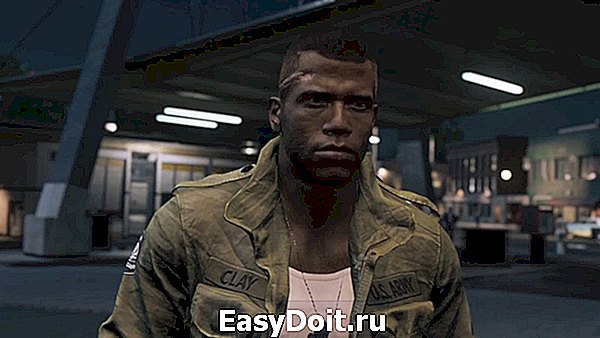
Прежде чем производить установку Мафии 3, убедитесь, что антивирус отключен (на всякий случай), проверьте место на жестком диске, требуется как минимум 50 гигабайт и системные требования к игре.
Минимальные:
- ОС: Windows 7 64-bit
- Процессор: Intel I5-2500K, AMD FX-8120
- Оперативная память: 6 GB ОЗУ
- Видеокарта: 2GB of V >
Установка прошла успешно, но ничего не происходит
Попробуйте запустить игру из корневой папки игры. Если это не помогло, произведите запуск от имени администратора, нажав на ярлык правой кнопкой мыши и выбрав соответствующий пункт. Также не забывайте, что для запуска игры требуется 64-битная версия Windows, если у вас x32 – игра, скорее всего, игра не запустится. Не стоит исключать также, что какой-то файл игры был поврежден или удален при установке – проверьте целостность кеша в Steam или переустановите игру. Запустите игру в режиме совместимости с windows 7.
Жуткие тормоза
Если вы внимательно просмотрели системные требования игры и убедились, что ваш компьютер им полностью соответствует, то тормоза в игре могут быть связаны со старой версией драйверов видеокарты. Установите последнюю версию. Если вы используете видеокарту Nvidia, то можете оптимизировать игру в GeForce Experience. Иногда одна настройка может существенно влиять на FPS. Также можете проверить загруженность вашего компьютера в диспетчере задач. Закройте все сторонние программы в фоне, которые могут влиять на загруженность системы.
Вылетает на рабочий стол
Игра может вылетать совершенно по разным причинам. Если вылеты происходят все время на одном и том же моменте, попробуйте на время понизить графику до минимума (бывает не хватает оперативки и видеопамяти), а когда пройдете данный этап, повысьте ее. Также вылетать игра может из-за некоторых программ, запущенных одновременно и конфликтующих с игрой. Во время игры лучше закрыть все что есть.
Черный экран
Если черный экран появляется сразу же после запуска игры, проверьте, идет ли из нее звук. Если со звуком все в порядке, проблема может заключаться либо в видеокарте, либо в процессоре. В первом случае может помочь обычное обновление драйверов видеокарты и кодеков проигрователя, а если черный экран вызывает процессор, скорее всего, он просто не тянет игру. Иногда проблему черного экрана может решить переход в оконный режим. Во время игры попробуйте нажать комбинацию клавиш Alt+Enter, после чего снова вернуться в стандартный режим. Если не помогло, попробуйте переустановить игру или проверить целостность кеша в Steam.
Нет русского языка в озвукчке
Официально в игре локализован только текст. Если же игра после запуска у вас автоматически на английском языке, попробуйте изменить его в настройках самой игры или в Steam (библиотека/Mafia3/свойства/язык).
Не работает звук
Если звука нет только в Мафии, то проблема, может быть в настройках игры – поставьте ползунок везде на максимум. Если подключен к компьютеру телевизор, проверьте как выводится изображение (дублирование экранов), возможно звук транслируется просто в телевизор.
В Mafia 3 не работает управление
Если вы играете на геймпаде, учтите, что игра поддерживает далеко не все модели. Наиболее совместимым является контроллер от Xbox 360/One, либо аналогичный. В некоторых ситуациях вам нужны драйверы по джой, рекомендую покупать Logitech.
Вылетает ошибка DLL
Обычно это связано с удалением или блокировкой файла игры антивирусом при установке. Используйте программу Dll Fixer. В имени файлов до папки с игрой не должно быть кирилических имен, только латиница. Если стандартная переустановка не помогла, напишите название ошибки, которая у вас появляется, в комментариях ниже, обсудим.
Mafia 3 не работают сохранения
Запомните, что локальный диск, где находятся ваши сохранения игры, должен иметь свободную память. Иногда сохранения могут не работать из-за технических проблем с самой игрой – в таком случае, установите последний патч игры либо перекачайте другой репак.
Рассинхронизация звука в катсценах
На эту ошибку жалуются игроки на всех платформах. На PC можно попробовать отключить вертикальную синхронизацию и понизить качество графики, игрокам на консолях остается ждать патчей.
Не могу найти сохранения к Mafia 3
Сохранения к третьей Мафии хранятся в папке «Мои документы» >> My Games/Mafia_3.
Не найден файл MSVCR140.dll
Установите Visual Redist C++ 2010 (x86, x64) и Visual Redist C++ 2013 с сайта Microsoft.
Полиция не прекращает преследования
К сожалению, это не фича, а игровой баг. Нам остается лишь ждать патча от разработчиков.
Зависает во время вступительных катсцен или визита на суповую кухню
У некоторых игроков Mafia 3 намертво зависала в самом начале игры, во время прохождения первых же миссий. Единственный способ избавиться от проблемы — перезапускать игру снова и снова, рано или поздно вам удастся пройти этот момент. Будет надеяться, первый же патч все исправит.
Постоянно вращается камера
Убедитесь, что у вас не подключен геймпад — по какой-то причине именно активный геймпад может сводить камеру Мафия 3 с ума.
Машина Линкольна не заводится
И такое бывает, причем обычно в сюжетных миссиях. Не мучайте стартер — вылезайте из машины и затем снова садитесь в нее, теперь она должна завестись.
Как запустить Мафию в оконном режиме без рамки
С помощью внутриигровых настроек Mafia 3 невозможно запустить в оконном режиме без рамки, но это можно сделать с помощью командной строки. Откройте Steam, вызовите свойства игры и в настройках запуска допишите -windowed -noborder -w [желаемая ширина окна] -h [желаемая высота окна].
Как отключить оконный режим
Нажать одновременно левый Alt+Enter
В игре видно курсор мыши
Некоторые игроки сообщают, что во время игры в полноэкранном режиме на экране перемещается обычный курсор Windows. Если у вас тоже есть такая проблема, попробуйте переместить курсор в правый верхний угол экрана — иногда это помогает. Кроме того, можно несколько раз нажать Alt-Tab или переключиться между оконным и полноэкранным режимом игры.
Мафия 3 не запускается — видео решение
Ошибка 0xc0000142
- Кликните правой кнопкой мышки на ярлыке с игрой или приложением и выберите «Свойства» Далее, перейдите на вкладку «Совместимость» и выставьте совместимость с Windows XP Service Pack 3 (пакет обновления 3).
- Подтвердите сделанные изменения и попробуйте войти в игру
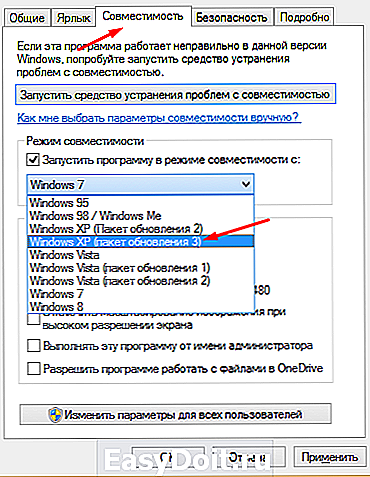
- Обновите DirectX и Net Framework
- Ошибка инициализации приложения 0xc0000142 связана с отсутствием того или иного обновления Windows
Mafia 3 вылетает в активных сценах
Для игры нужно 8 гигов оперативки. Если их меньше, увеличьте файл подкачки через настройки Windows.
- Нажмите кнопку «Windows», кликните правой кнопкой мышки по ссылке «Мой компьютер» и выберите «Свойства».
- В новом окошке в правой колонке перейдите по ссылке «Дополнительные параметры системы».
- Под пунктом «Быстродействие» во вкладке «Дополнительно» кликните кнопку «Параметры».
- В параметрах быстродействия переключитесь на очередную вкладку «Дополнительно» и в разделе «Виртуальная память» нажмите «Изменить».
- Разрешите системе самостоятельно выбрать объем файла, укажите диск, на котором не установлена ОС Windows, и кликните «ОК».
- Закройте все окна настроек и перезагрузите компьютер.
Отсутствие файла bink2w64.dll
«На данном ПК отсутствует файл bink2w64.dll», переходим на сайт http://ru.dll-files.com и устанавливаем.
«File System failture — Fatal Error» после запуска игры
У учетной записи компьютера имя задано на кириллице, переделать на латиницу.
Ошибка 0xc000007b
Загрузите и установите NET.Framework, Visual C++, DirectX. по следующему адресу: https://www.microsoft.com/ru-ru/default.aspx
Вылетает Mafia 3 при запуске
Мафия не поддерживает старые процессоры Phenom и Athlon от AMD, в которых отсутствует поддержка SSE 4.1. Проверьте какой у вас процессор, установите все драйверы выше.
Прекращена работа программы mafia 3 application.exe
Mafia 3 не запускается на старых процессорах от AMD и на 32-битной Windows.
Ошибка или отсутствие большинства dll и ocx
Установите программу RuntimePack. Включенные в программу библиотеки вызывающие ошибку dll или ocx
irongamers.ru